S’applique à :
- Winshuttle Foundation
Liste déroulante
Propriétés de l’élément Zone déroulante
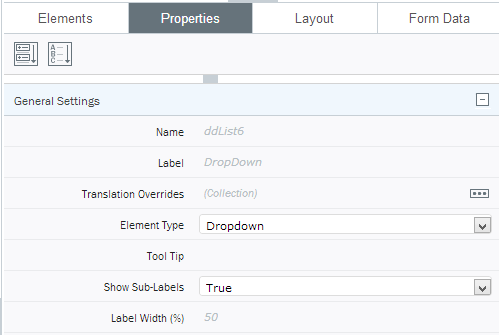
Une zone déroulante fournit à l’utilisateur des options de menu qu’il peut sélectionner individuellement. Vous pouvez ajouter des zones déroulantes qui extraient des données depuis des connexions de donnée (telles qu’une liste d’éléments dans une liste SharePoint ou une base de données SQL), ou vous pouvez configurer manuellement une zone déroulante avec les options qu’elle doit proposer à l’utilisateur. Vous pouvez également autoriser les utilisateurs à taper leurs propres entrées dans la zone déroulante.
Création de sélections pour une zone déroulante (méthode manuelle)
Si vous ne disposez pas de connexions de données configurées (ou si un élément que vous avez inséré dans un formulaire ne les nécessite pas), vous devez créer manuellement les éléments qui doivent figurer dans une zone déroulante ou un autre élément de formulaire.
- Dans le canevas, cliquez sur l’élément pour lequel vous devez configurer les sélections.
Par exemple, si vous devez définir les sélections dans une zone déroulante, cliquez sur l’élément de zone déroulante pour le sélectionner.
- Dans le volet des propriétés, cliquez sur l’onglet Propriétés.
- En regard de Options, cliquez sur le bouton d’options [...].
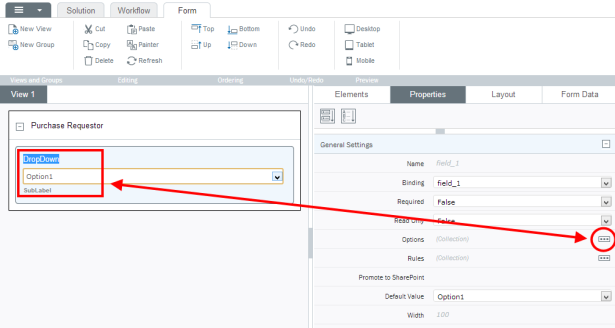
- Dans l’éditeur des options, vous pouvez choisir Entrer les choix manuellement ou Obtenir les choix d’une connexion de données.
Remarque : Chaque option que vous ajoutez doit avoir une valeur (par exemple, une entrée dans la colonne Valeur). Si vous n’entrez pas de valeur pour une option, l’option n’est pas enregistrée dans le formulaire.
Entrez les choix manuellement
- Cliquez sur Ajouter pour ajouter une option (si nécessaire).
- Dans la colonne Libellé, cliquez deux fois sur un libellé d’option, entrez un nouvel libellé, puis appuyez sur Entrée.
- Dans la colonne Valeur, cliquez deux fois sur une valeur pour une option, entrez une nouvelle valeur, puis appuyez sur Entrée.
- Cliquez sur Monter ou Descendre pour changer l’ordre d’une option sélectionnée.
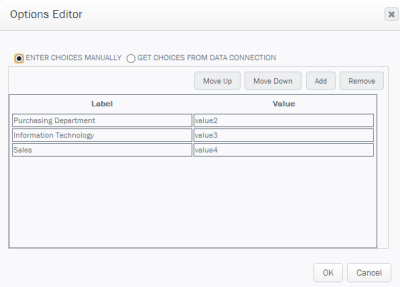
Obtenir les choix d’une connexion de données
- Sous Connexion de données, cliquez sur la flèche déroulante et sélectionnez une connexion de données depuis le menu.
- Cliquez sur Ajouter pour ajouter une nouvelle connexion de données.
- Cliquez sur Modifier pour modifier la connexion de données sélectionnée.
- Sous Champ de libellé, cliquez sur la flèche déroulante et sélectionnez le champ dans la connexion de données (une table ou une liste SharePoint, par exemple) d’où vous voulez extraire un élément pour créer le libellé de l’élément déroulant.
- Sous Champ de valeur, cliquez sur la flèche déroulante et sélectionnez le champ dans la connexion de données (table ou liste SharePoint, par exemple) d’où vous voulez extraire un élément pour créer la valeur de l’élément dans la liste déroulante.
- Cliquez sur Afficher uniquement les champs uniques pour supprimer les libellés en double de la liste.
- Cliquez sur Filtrer pour filtrer les données en fonction de conditions.
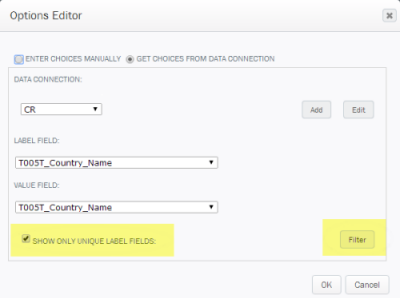
- Cliquez sur OK pour terminer l’opération.
Autoriser les utilisateurs à taper leurs propres entrées
Pour permettre aux utilisateurs de taper des valeurs qui ne figurent pas dans la liste déroulante, dans le volet Propriétés, affectez à la propriété Forcer les valeurs des options la valeur FALSE.
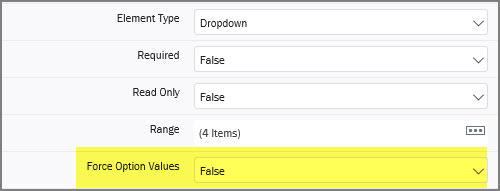
Important : lorsque la propriété Forcer les valeurs des options a la valeur FALSE, les valeurs entrées dans la zone ne sont pas validées par rapport à la liste et ne sont pas ajoutées à la liste. Les valeurs peuvent être chargées dans SAP.
Pour utiliser uniquement les valeurs de la liste, affectez à la propriété Forcer les valeurs des options la valeur TRUE.
Filtrage des données externes ou du contenu répétitif pour remplir les options déroulantes
Vous pouvez utiliser Conditions de filtrage pour filtrer les données ou le contenu répétitif utilisés pour remplir les options déroulantes.
Pour créer des conditions de filtrage :
- Dans le volet des propriétés, sous Paramètres généraux, cliquez sur Plage et sur le bouton Options.
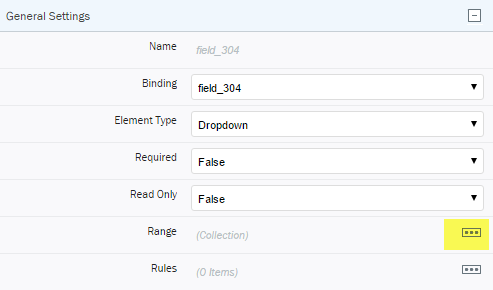
- Dans l’éditeur des options, sous Connexion de données, sélectionnez une connexion de données (si nécessaire) dans la liste déroulante. (Si vous devez ajouter une connexion de données, cliquez sur Ajouter. Voir Ajout de connexions de données pour plus d’informations).
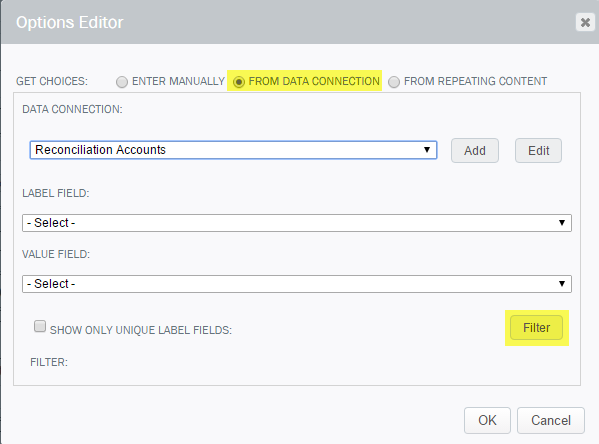
- Dans la zone Conditions de filtrage, sélectionnez une option pour filtrer chaque zone déroulante. Les conditions sont constituées d’un nom, d’un opérateur et d’une valeur (voir ci-dessous).
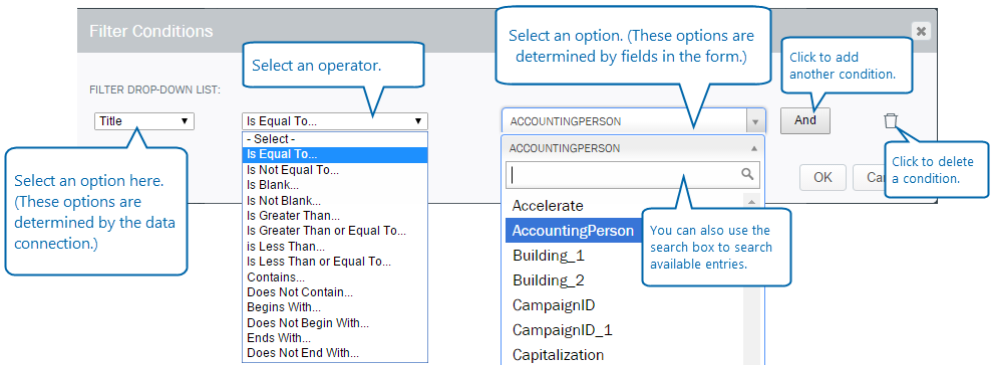
Vous pouvez joindre plusieurs conditions avec l’opérateur AND ou OR. Si vous devez utiliser une condition complexe, les opérations AND sont évaluées en premier, suivies des opérations OR.
Remarque : lLes conditions ne peuvent pas être regroupées. Par exemple, Si Condition1 AND (Condition2 OR Condition3) doit être défini sous la forme Condition1 AND Condition2 OR Condition1 AND Condition3.